스냅은 오브젝트나 하위 오브젝트 작성 및 변환 중에 커서를 기존 형상 또는 다른 장면 요소의 특정 부분으로 "이동"하여 오브젝트를 작성, 이동, 회전 및 배율 조정할 때 추가 제어 기능을 제공합니다. 이 대화상자의 컨트롤은 스냅 강도 및 스냅 대상과 같은 기타 특징을 설정합니다.
스냅할 형상 부분을 지정할 수 있습니다. 예를 들어 정점이 활성 스냅 유형이면 만들기 및 변환 오브젝트는 기존 형상의 정점으로 스냅됩니다. 다중 스냅 점을 제공할 활성 스냅 유형의 조합을 지정할 수 있습니다. 예를 들어, 정점 및 정점이 활성이면 스냅은 정점과 가장자리 중점 둘 모두에서 발생합니다.
기본 스냅 유형은 그리드 점입니다.
스냅은 하위 오브젝트 수준에서 작동합니다. 예를 들어 스냅을 사용하여 작업 중인 오브젝트에 기즈모를 배치하거나 장면의 다른 오브젝트에 스냅할 수 있습니다.
스냅을 사용하려면 뷰포트를 활성화해야 합니다. 또한 그리드에 Z축이 없으므로 홈 그리드나 그리드 오브젝트에는 Z축 제약 조건이 적용되지 않습니다.
설정은 3dsmax.ini 파일에 저장됩니다. 스냅 설정의 상태가 세션 간에 유지됩니다.
스냅 및 축 제약 조건
스냅은 축 제약 조건보다 우선합니다. X축으로 제한 등의 축 제약 조건을 활성화하면 X에서만 오브젝트를 이동할 수 있습니다. 그러나 스냅을 설정하면 X축으로 제한이 대체되고 사용되지 않습니다.
축 제약 조건 도구 모음에서 축 제약 조건 사용 스냅 토글을 설정하거나 스냅 옵션에서 축 제약 조건 사용을 설정하여 이를 재정의할 수 있습니다.
스냅 도구 모음
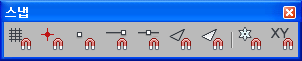
가장 일반적인 스냅 설정은 옵션 도구 모음에서 사용할 수 있습니다. 스냅 도구 모음 표시를 토글하려면 참조 좌표계 드롭다운과 같은 주 도구 모음의 빈 영역을 마우스 오른쪽 버튼으로 클릭하고 스냅을 선택합니다. 도구 모음 버튼이 해당 명령 옆과 스냅 옵션에 표시됩니다.
Shift 키를 누른 상태로 마우스 오른쪽 버튼을 클릭하여 사용 가능한 스냅 쿼드 메뉴에서도 동일한 설정을 사용할 수 있습니다.
절차
그리드 및 스냅 설정을 지정하려면 다음을 수행합니다.
- 주 도구 모음에서 스냅 토글을 클릭하여 스냅 기능을 켭니다.
- 동일한 버튼을 마우스 오른쪽 버튼으로 클릭하여 그리드 및 스냅 설정 대화상자를 표시합니다. 또한 도구 메뉴(또는 고급 메뉴 시스템을 사용하는 경우 장면 메뉴)
 그리드와 스냅
그리드와 스냅  그리드 및 스냅 설정을 선택합니다.
그리드 및 스냅 설정을 선택합니다.
- 스냅 패널에서 활성화할 스냅 유형을 설정합니다.
기본적으로 이 패널은 표준 스냅을 표시하므로 다른 유형의 스냅을 선택하여 드롭다운 리스트에서 토글할 수 있습니다.
- 오브젝트를 만들거나 변환합니다.
마우스 커서가 기존 형상이나 그리드 위에 있으면 활성 스냅 유형에 따라 스냅 마커가 나타납니다. 각 스냅 유형에 다른 표시가 있습니다. 스냅별 표시가 보일 때 클릭하면 해당 지점에 스냅됩니다.
스냅 바로 가기 메뉴를 표시하려면 다음을 수행합니다.
- Shift 키를 누른 채 뷰포트의 아무 곳이나 마우스 오른쪽 버튼으로 클릭합니다. 쿼드 메뉴가 열리고 축 제약 조건 사용 스냅 및 고정된 오브젝트로 스냅을 포함하여 다양한 스냅 설정에 액세스할 수 있습니다.
제약 조건과 스냅을 모두 사용하려면 다음 중 하나를 수행합니다.
- 그리드 및 스냅 설정 대화상자
 옵션 탭
옵션 탭  변환 그룹에서 축 제약 조건 사용을 설정합니다.
변환 그룹에서 축 제약 조건 사용을 설정합니다.
- Shift 키를 누른 채 뷰포트 내부를 마우스 오른쪽 버튼으로 클릭하고 스냅 사분면에서 옵션
 변환 제약 조건을 선택합니다.
변환 제약 조건을 선택합니다.
예: 3D 스냅 및 회전 변환 함께 사용하기
- 상자를 만듭니다.
- 상자를 선택하고 선택 잠금 토글을 켭니다.
- 도구 모음에서 3D 스냅 토글을 켠 다음 선택 및 회전을 클릭합니다.
- 주 도구 모음의 중심 사용 플라이아웃에서 변환 좌표 중심 사용을 선택합니다.
- 투시 뷰포트를 활성화하고 커서를 그리드로 이동합니다.
커서가 그리드 점 위를 지날 때 스냅 아이콘이 표시됩니다.
- 스냅 아이콘이 표시되면 클릭하고 드래그하여 선택된 그리드 점을 중심으로 상자를 회전합니다.
스냅할 수 있는 임의의 항목을 중심으로 회전할 수 있습니다.
작업 중에 스냅을 설정하고 해제하려면 다음을 수행합니다.
- S 바로 가기 키를 사용하여 스냅을 설정하고 끕니다.
팁: 스냅이 해제된 상태로 항목을 선택한 다음 스냅을 설정하여 해당 항목을 스냅 대상에 스냅할 수 있습니다. 또는 특정 항목에 스냅한 다음 원하는 위치에 자유롭게 배치할 수도 있습니다.
인터페이스
스냅 탭의 확인란을 사용하여 스냅 설정의 아무 조합이나 설정할 수 있습니다.
스냅을 설정한 후 대화상자의 오른쪽 위에 있는 닫기 버튼을 사용하여 대화상자를 닫습니다. 모두 지우기 버튼을 클릭하지 마십시오. 그렇지 않으면 모든 스냅이 해제됩니다.
- 재정의
-
이 레이블이 변경되어 재정의 시스템에 사용되는 임시 스냅 유형을 표시합니다. 자세한 내용은 스냅 재정의를 참조하십시오.
- 모두 지우기
-
모든 스냅 확인란을 끕니다.